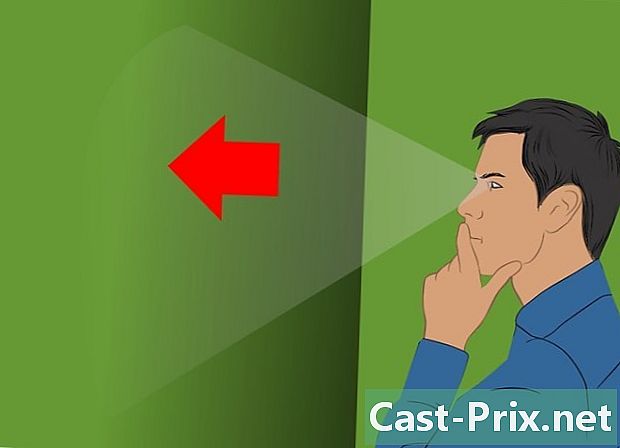گوگل کیلنڈر کو Android کیلنڈر ایپ کے ساتھ ہم آہنگی کا طریقہ
مصنف:
Randy Alexander
تخلیق کی تاریخ:
1 اپریل 2021
تازہ کاری کی تاریخ:
25 جون 2024
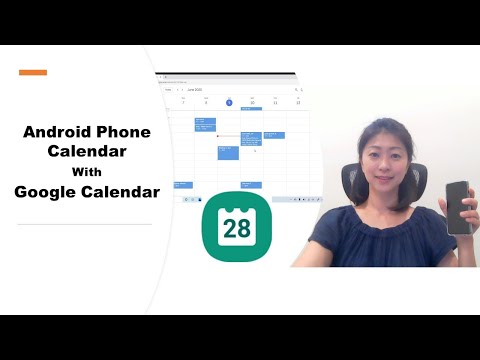
مواد
- مراحل
- حصہ 1 اپنا گوگل اکاؤنٹ شامل کریں
- حصہ 2 اپنے کیلنڈرز کا انتظام کرنا
- حصہ 3 گوگل کیلنڈر ایپ کا استعمال کرنا
- حصہ 4 مسائل حل کرنا
آپ کا Android آلہ آسانی سے آپ کے Google اکاؤنٹ کے ساتھ مربوط ہوسکتا ہے اور اس بات کو یقینی بناتا ہے کہ آپ کے تمام کیلنڈرز آپ کے مختلف کمپیوٹرز اور آلات میں مطابقت پذیر ہیں۔ آپ اپنے آلے پر کیلنڈر ایپ کے ذریعہ یہ کرسکتے ہیں ، یا آپ گوگل کیلنڈر جیسی ایپ استعمال کرسکتے ہیں۔ آپ جڑے ہوئے آلہ پر ایونٹس تخلیق کرتے ہیں وہ دوسرے تمام آلات پر خود بخود ظاہر ہوں گے جو آپ کے اکاؤنٹ سے بھی جڑے ہوئے ہیں۔
مراحل
حصہ 1 اپنا گوگل اکاؤنٹ شامل کریں
-
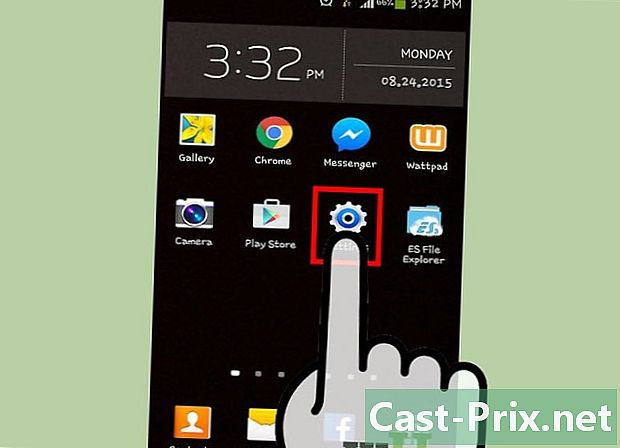
ایپ کھولیں ترتیبات. آپ کو یہ اپنی ہوم اسکرین پر ، اپنے ایپلیکیشن منیجر میں ، یا اپنے اطلاعات کے پینل میں مل جائے گا۔ -

حصے پر سکرین نیچے سکرول اکاؤنٹس. اپنے اینڈروئیڈ آلہ سے جو اکاؤنٹ آپ نے جڑے ہیں وہ دکھائے جائیں گے۔ -
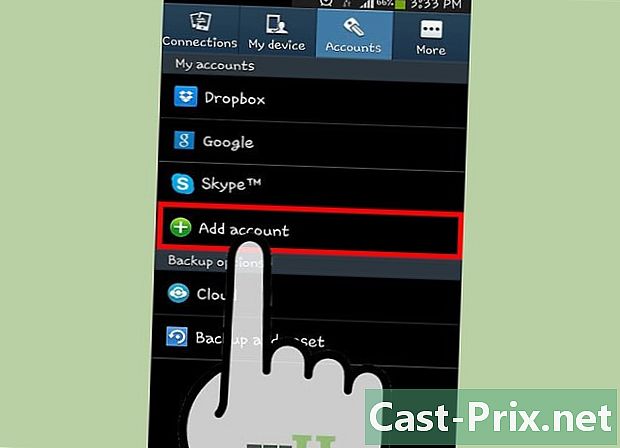
دبائیں + ایک اکاؤنٹ شامل کریں. ممکنہ اکاؤنٹ کی اقسام کی فہرست آویزاں ہوگی۔- اگر آپ کا گوگل اکاؤنٹ پہلے ہی منسلک ہے تو ، اسے اکاؤنٹ کی فہرست میں ٹیپ کریں اور اپنے گوگل صارف نام کو ٹیپ کریں۔ اس بات کو یقینی بنائیں کہ "کیلنڈر" چیک باکس کو چیک کیا گیا ہے ، تاکہ آپ کا گوگل کیلنڈر مطابقت پذیر ہو۔
-

منتخب کریں گوگل دستیاب اختیارات کی فہرست میں۔ منتخب کریں موجودہ اگر آپ اپنے Google اکاؤنٹ کے ساتھ سائن ان کرنا چاہتے ہیں یا دبائیں نیا ایک بنانے کے ل if اگر آپ کے پاس ابھی تک نہیں ہے. -
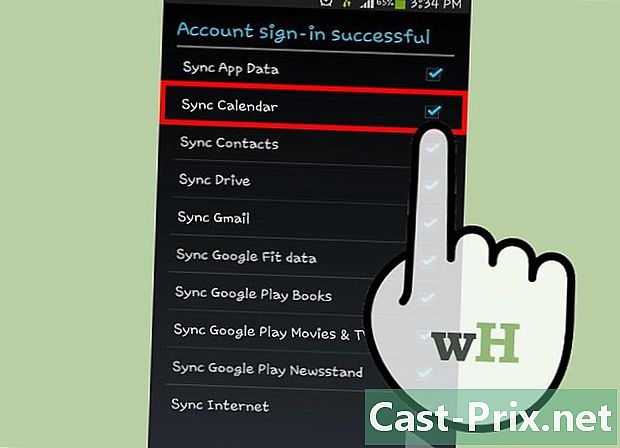
اپنے نئے اکاؤنٹ کی مطابقت پذیری کا انتظار کریں۔ ایک بار جب آپ اپنا گوگل اکاؤنٹ شامل کر لیتے ہیں تو ، اپنے تمام اعداد و شمار کو اپنے Android آلہ کے ساتھ ہم آہنگی کرنے میں کچھ منٹ لگیں گے۔ آپ اس بات کو یقینی بناتے ہیں کہ اکاؤنٹ کی فہرست میں اپنے نئے اکاؤنٹ کو ٹیپ کرکے ، اور پھر باکس کو چیک کرکے آپ کا کیلنڈر مطابقت پذیر ہے کیلنڈر .
حصہ 2 اپنے کیلنڈرز کا انتظام کرنا
-
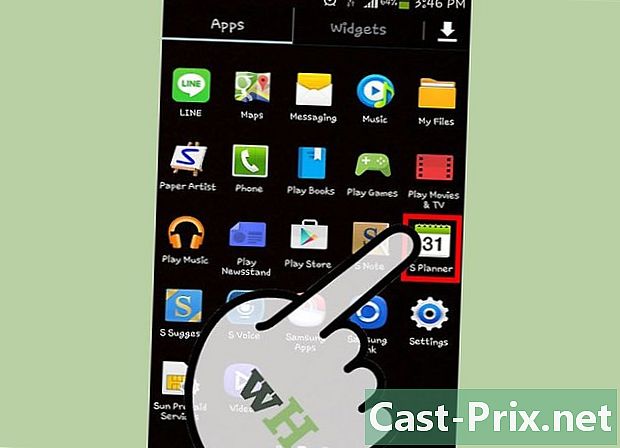
ایپ کھولیں کیلنڈر آپ کے Android پر یہ ایپلی کیشن تمام Android آلات پر بطور ڈیفالٹ انسٹال ہے۔ آپ کے آلے میں مختلف کیلنڈر کی ایپلی کیشن ہوسکتی ہے ، جیسے سام سنگ گلیکسی ڈیوائسز پر "ایس پلانر"۔ -

مینو (⋮) بٹن دبائیں اور منتخب کریں ترتیبات. آپ اسے "کیلنڈر" اسکرین کے اوپری دائیں کونے میں تلاش کرسکتے ہیں۔ -

اپنا نیا شامل کردہ گوگل اکاؤنٹ ٹیپ کریں۔ یہ آپ کے Android آلہ سے منسلک دوسرے Google اکاؤنٹس کے ساتھ درج ہوگا۔ -
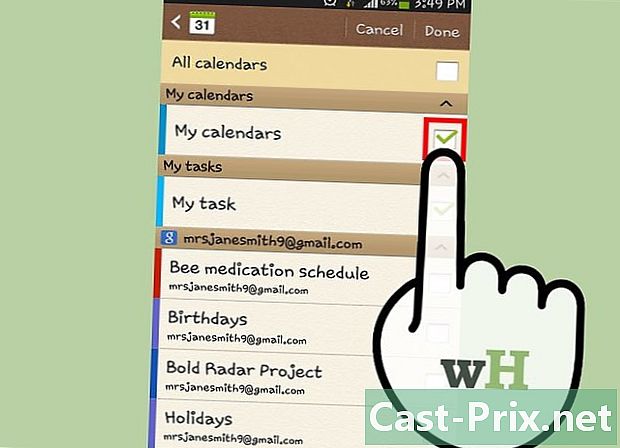
ہر کیلنڈر کے لئے باکس کو چیک کریں جس میں آپ ہم وقت ساز ہونا چاہتے ہیں۔ اگر آپ کے اپنے Google اکاؤنٹ کے ساتھ متعدد کیلنڈرز وابستہ ہیں تو ، آپ اپنے کیلنڈر ایپ میں منتخب ہونا چاہتے ہیں۔ کیلنڈر کو غیر چیک کرنے سے آپ کے کیلنڈر اطلاق سے اس کے تمام واقعات ختم ہوجائیں گے۔ -
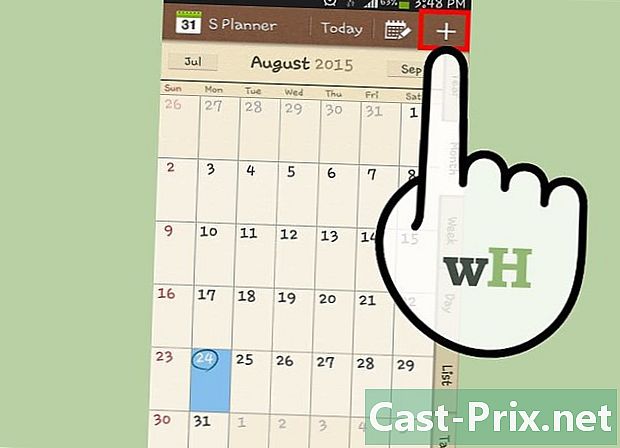
ایک نیا واقعہ بنائیں۔ مینو (⋮) بٹن دبائیں اور منتخب کریں نیا واقعہ. اس کے بعد ایونٹ کی تخلیق کا فارم کھل جائے گا۔ تفصیلات بھریں اور دبائیں ختم واقعہ بنانے کے لئے.- آپ فارم کے اوپری حصے پر ڈراپ ڈاؤن مینو کو دباکر واقعے کو کس کیلنڈر پر بنانا چاہتے ہیں اس کا انتخاب کرسکتے ہیں۔ آپ اپنے مربوط کیلنڈروں میں سے کسی کو منتخب کرسکتے ہیں۔
-
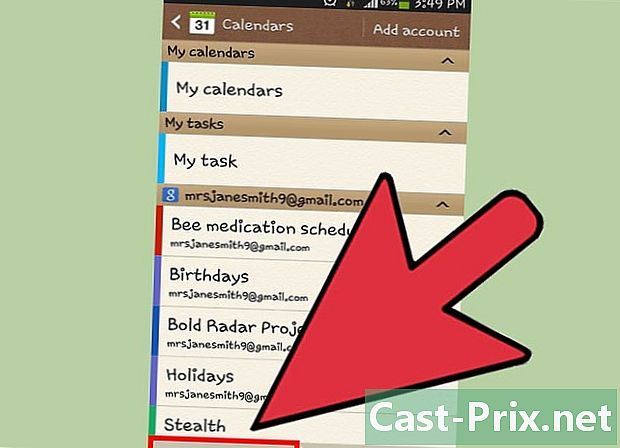
عارضی طور پر کیلنڈرز چھپائیں۔ اگر آپ نہیں چاہتے ہیں کہ کیلنڈر کیلنڈر کی درخواست میں ظاہر ہو ، لیکن آپ پھر بھی اسے ہم آہنگی بنانا چاہتے ہیں تو ، آپ اسے غیر فعال کرسکتے ہیں۔ مینو (⋮) بٹن دبائیں اور منتخب کریں ظاہر کرنے کے لئے کیلنڈر. آپ فہرست میں کیلنڈروں کو چھپانے کے ل un ان چیک کر سکتے ہیں ، لیکن ان کو اپنے آلے پر مطابقت پذیری جاری رکھ سکتے ہیں۔
حصہ 3 گوگل کیلنڈر ایپ کا استعمال کرنا
-
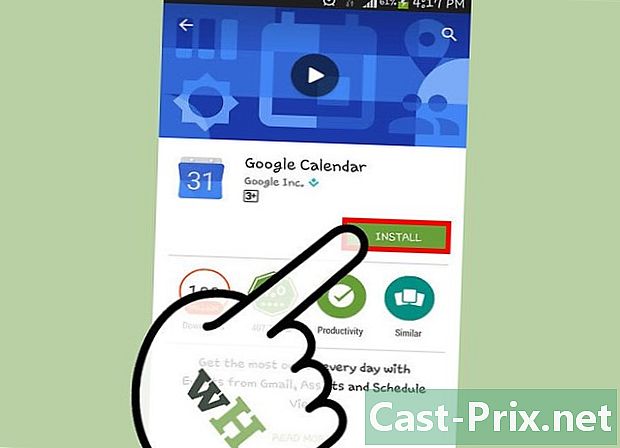
گوگل کیلنڈر ایپ انسٹال کریں۔ تمام ایپلی کیشنز اس ایپ سے لیس نہیں ہیں۔ چونکہ یہ گوگل نے تیار کیا ہے ، لہذا یہ Android کیلنڈر ایپ کے مقابلے میں ہم وقت سازی کے عمل پر کم انحصار کرتا ہے۔ آپ پلے اسٹور سے گوگل کیلنڈر ایپ مفت میں ڈاؤن لوڈ کرسکیں گے۔ -

گوگل کیلنڈر ایپ شروع کریں۔ اس ایپلیکیشن کا نام "ایجنڈا" رکھا جائے گا اور آپ کے آلے میں اسی نام کے ساتھ کسی اور ایپلیکیشن سے ممتاز ہونا مشکل ہوسکتا ہے۔ گوگل کی کیلنڈر ایپ نیلی ہے ، جبکہ متعلقہ اینڈرائڈ ایپ سبز ہے۔ -

مینو کھولیں گوگل کیلنڈر اپنے کیلنڈرز دیکھنے کے ل. آپ ☰ بٹن دبانے یا اپنی انگلی کو اسکرین کے بائیں طرف سے کھینچ کر مینو کھول سکتے ہیں۔ آپ کے کیلنڈرز ان Google اکاؤنٹس کے نچلے حصے میں دکھائے جائیں گے جن کے ساتھ وہ وابستہ ہیں۔ اگر آپ اپنے اینڈروئیڈ پر متعدد گوگل اکاؤنٹس میں سائن ان ہیں تو ، آپ ان سب کو اس مینو میں درج دیکھیں گے۔ -

ٹوگل کیلنڈرز آن ایک کو اور بند رنگ خانوں کو دبانے سے۔ فہرست میں شامل ہر کیلنڈر میں اس کے نام کے ساتھ ہی رنگین خانہ ہوتا ہے ، جو کیلنڈر میں واقعہ کے رنگ کی نشاندہی کرتا ہے۔ اس باکس کو ٹیپ کرکے ، آپ کیلنڈر کو اپنے اہم نظارے سے چھپا سکتے ہیں۔- آپ مینو کو دبانے سے کیلنڈر ایونٹ کا رنگ تبدیل کرسکتے ہیں ترتیبات اور جس کیلنڈر کو تبدیل کرنا چاہتے ہو اسے دبانے سے۔ کیلنڈر کی ترتیبات کے مینو میں سب سے اوپر کا اختیار آپ کو واقعات کا رنگ تبدیل کرنے کی اجازت دے گا۔
-
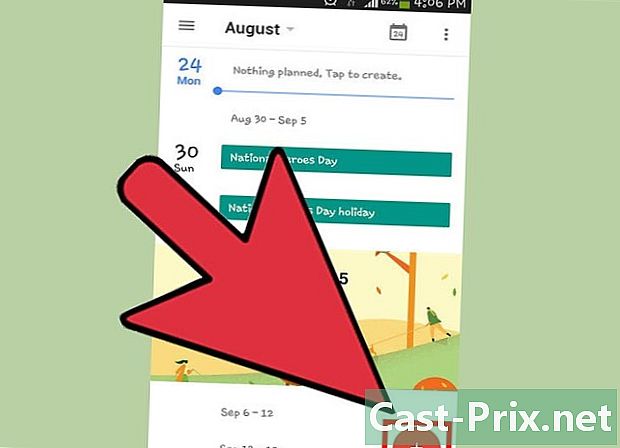
نیا واقعہ بنانے کے لئے سرخ + بٹن دبائیں۔ یہ بٹن مرکزی کیلنڈر اسکرین کے نیچے دائیں کونے میں واقع ہے۔ اس پر دبانے سے ، آپ تخلیق کی شکل کھولیں گے۔- آپ اس کیلنڈر کو تبدیل کر سکتے ہیں جس پر آپ فارم کے اوپری حصے پر اس نام کا نام دباکر واقع بنانا چاہتے ہیں۔
حصہ 4 مسائل حل کرنا
-
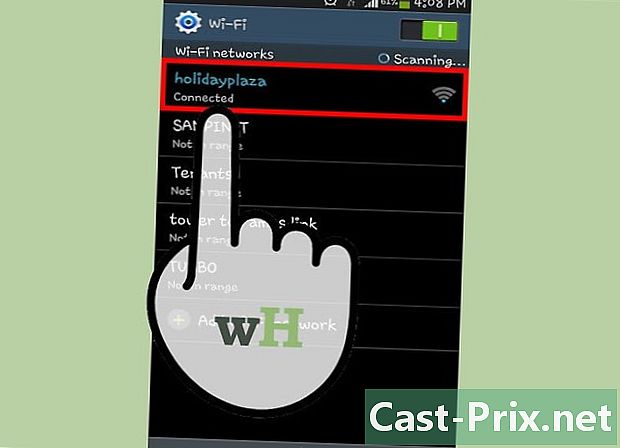
اپنا نیٹ ورک کنکشن چیک کریں۔ اگر آپ کے Android آلہ میں انٹرنیٹ کنیکشن نہیں ہے تو ، آپ اپنے Google کیلنڈر کے ساتھ ہم آہنگی پیدا نہیں کرسکتے ہیں۔ اپنے براؤزر کو کھول کر اور ویب پیج لوڈ کرنے کی کوشش کرکے یہ یقینی بنائیں کہ آپ کے پاس موبائل ڈیٹا کنکشن یا وائی فائی کنیکشن ہے۔ -
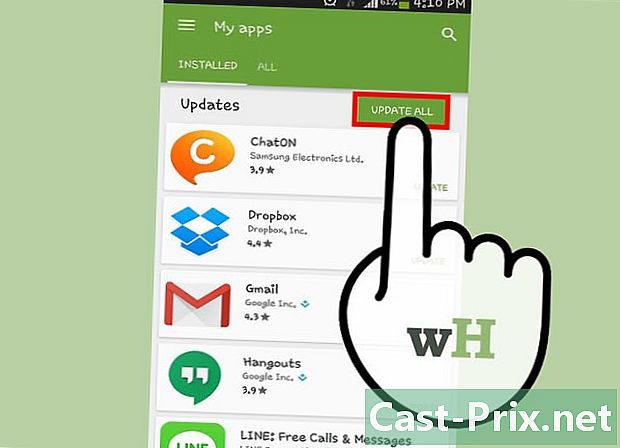
اپنی درخواست کی تازہ کاری کریں۔ اگر آپ ایپلی کیشن کا ایسا ورژن چلا رہے ہیں جس میں تازہ کاری نہیں ہوئی ہے تو آپ کو ہم وقت سازی کے مسائل پیدا ہو سکتے ہیں۔ گوگل پلے اسٹور کو کھولیں ، مینو کو کھولنے کے لئے ☰ دبائیں اور منتخب کریں میری ایپس. دبائیں سب کچھ اپ ڈیٹ کریں تمام دستیاب ایپلیکیشن اپ ڈیٹس کو انسٹال کرنے کے لئے۔ -
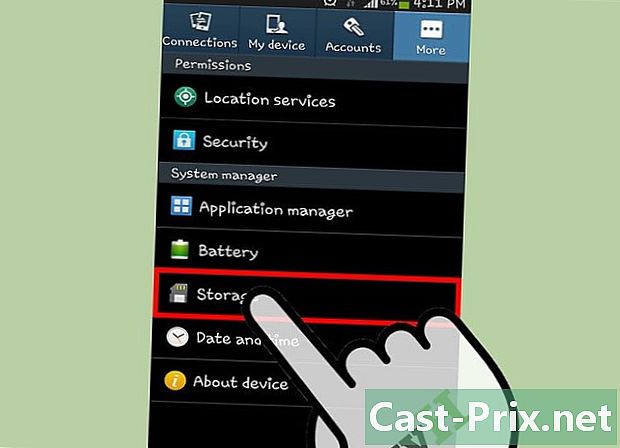
اپنے Android آلہ پر مفت جگہ چیک کریں۔ اگر آپ کے آلے میں مزید جگہ نہیں ہے تو ، آپ کی ایپلی کیشن کی ہم وقت سازی بند ہوگی۔ آپ مینو کھول کر اپنے پاس کی گئی جگہ کی جانچ کرسکتے ہیں ترتیبات، منتخب کر رہا ہے سٹوریج، پھر دستیاب مقدار کی جانچ کر رہا ہے۔ اگر آپ کے پاس 100 ایم بی سے بھی کم جگہ ہے تو ، کچھ ایسی ایپس کو ہٹانے کی کوشش کریں جن کو آپ خالی جگہ کے ل longer ، فوٹو یا دوسرے میڈیا کو استعمال نہیں کرتے ہیں۔ -

چیک کریں کہ آپ پوشیدہ کیلنڈر میں کوئی ایونٹ شامل نہیں کررہے ہیں۔ اگر آپ کسی واقعے کو پوشیدہ کیلنڈر میں شامل کرتے ہیں تو ، جب آپ ایپ کو دیکھتے ہیں تو آپ ایونٹ نہیں دیکھیں گے۔ نیا واقعہ بناتے وقت ، چیک کریں کہ آپ کس کیلنڈر پر عمل کرتے ہیں۔